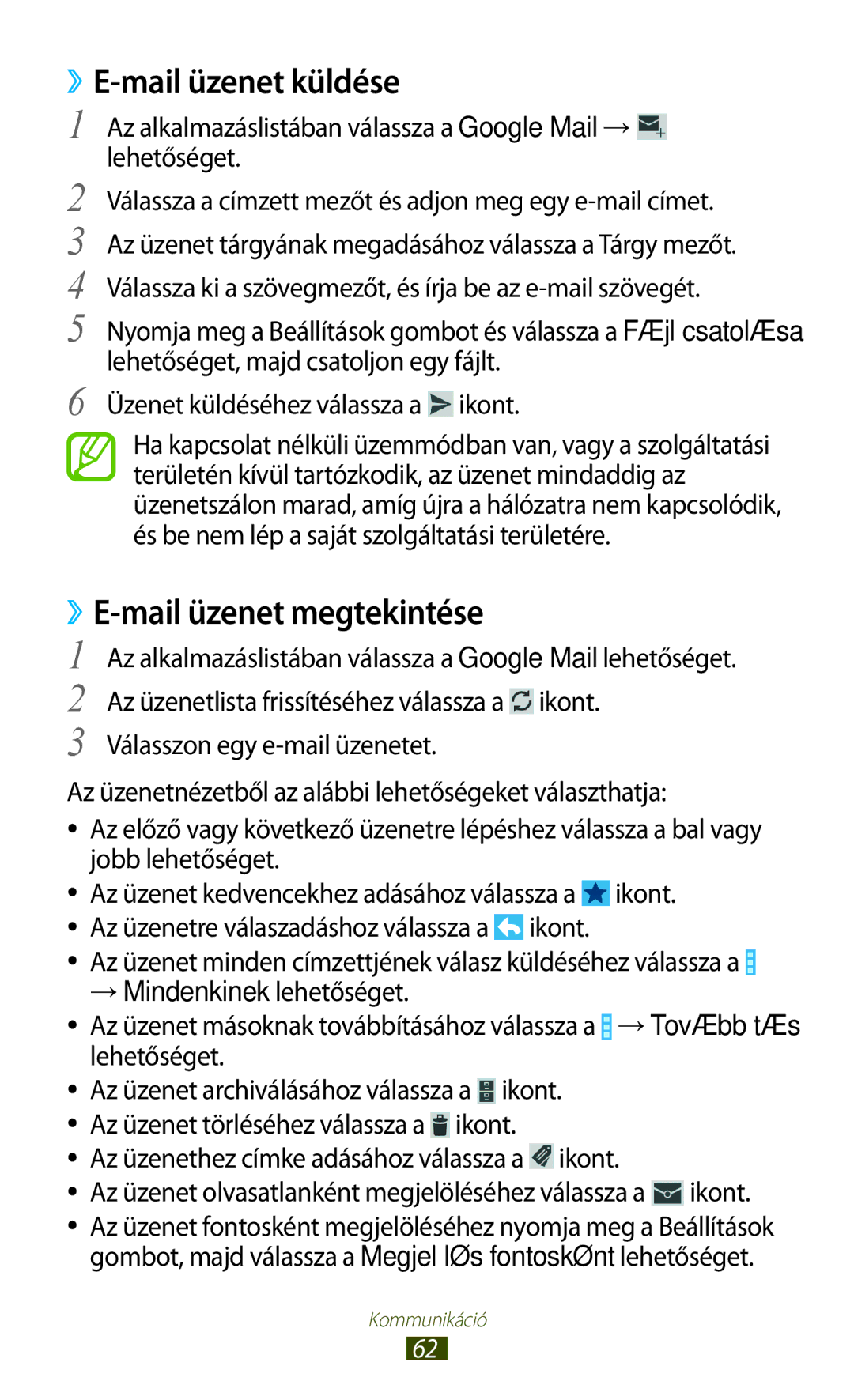››E-mail üzenet küldése
1 Az alkalmazáslistában válassza a Google Mail →![]() lehetőséget.
lehetőséget.
2 Válassza a címzett mezőt és adjon meg egy
3 Az üzenet tárgyának megadásához válassza a Tárgy mezőt.
4 Válassza ki a szövegmezőt, és írja be az
5 Nyomja meg a Beállítások gombot és válassza a Fájl csatolása lehetőséget, majd csatoljon egy fájlt.
6 Üzenet küldéséhez válassza a  ikont.
ikont.
Ha kapcsolat nélküli üzemmódban van, vagy a szolgáltatási területén kívül tartózkodik, az üzenet mindaddig az üzenetszálon marad, amíg újra a hálózatra nem kapcsolódik, és be nem lép a saját szolgáltatási területére.
›› | |
1 |
|
Az alkalmazáslistában válassza a Google Mail lehetőséget. | |
2 | Az üzenetlista frissítéséhez válassza a ikont. |
3 | Válasszon egy |
Az üzenetnézetből az alábbi lehetőségeket választhatja:
●●
●●
●●
●●
●●
●●
●●
●●
●●
●●
Az előző vagy következő üzenetre lépéshez válassza a bal vagy jobb lehetőséget.
Az üzenet kedvencekhez adásához válassza a ![]() ikont. Az üzenetre válaszadáshoz válassza a
ikont. Az üzenetre válaszadáshoz válassza a ![]() ikont.
ikont.
Az üzenet minden címzettjének válasz küldéséhez válassza a
→Mindenkinek lehetőséget.
Az üzenet másoknak továbbításához válassza a ![]() →Továbbítás lehetőséget.
→Továbbítás lehetőséget.
Az üzenet archiválásához válassza a ![]() ikont. Az üzenet törléséhez válassza a
ikont. Az üzenet törléséhez válassza a ![]() ikont.
ikont.
Az üzenethez címke adásához válassza a ![]() ikont.
ikont.
Az üzenet olvasatlanként megjelöléséhez válassza a ![]() ikont.
ikont.
Az üzenet fontosként megjelöléséhez nyomja meg a Beállítások gombot, majd válassza a Megjelölés fontosként lehetőséget.
Kommunikáció
62